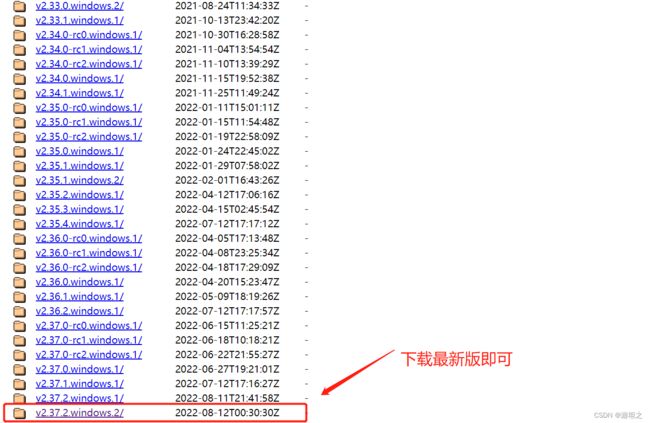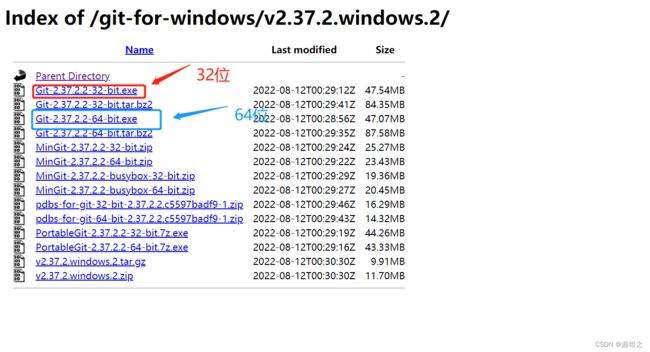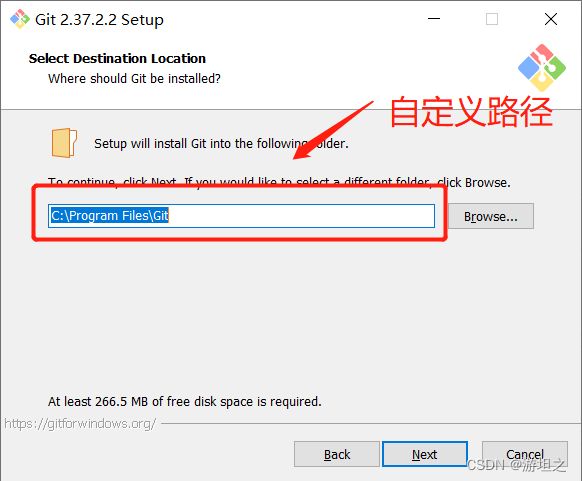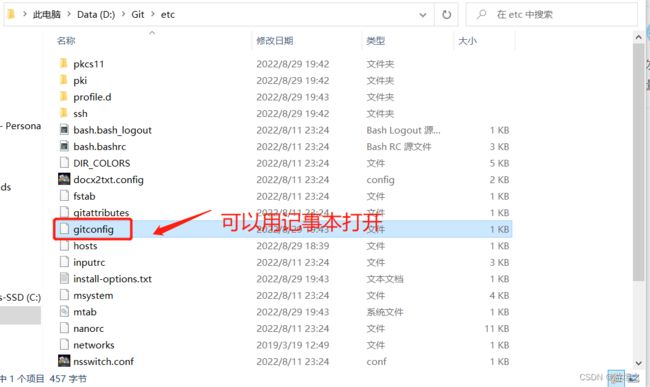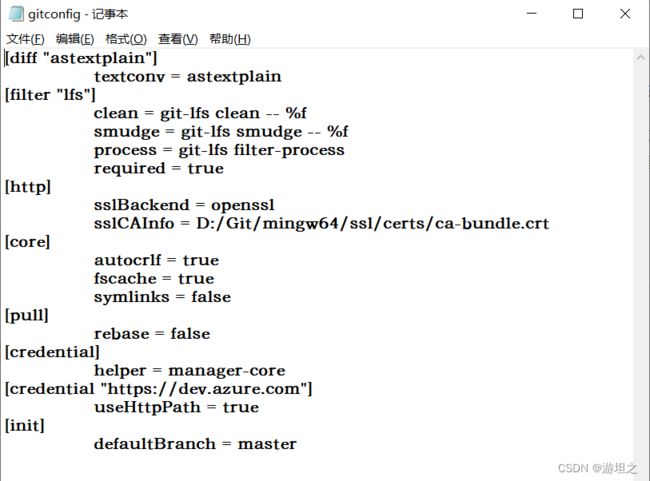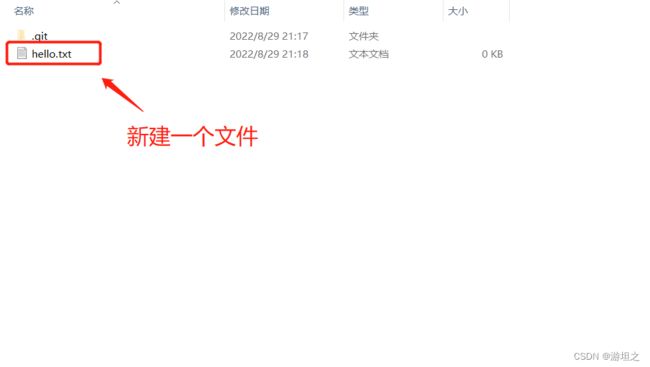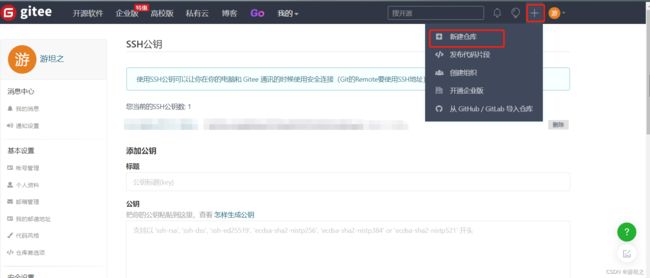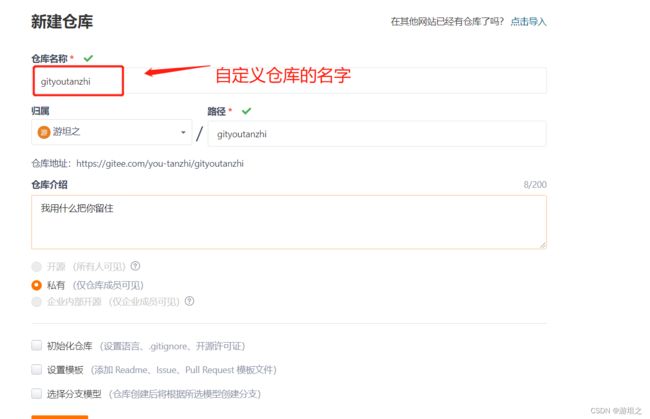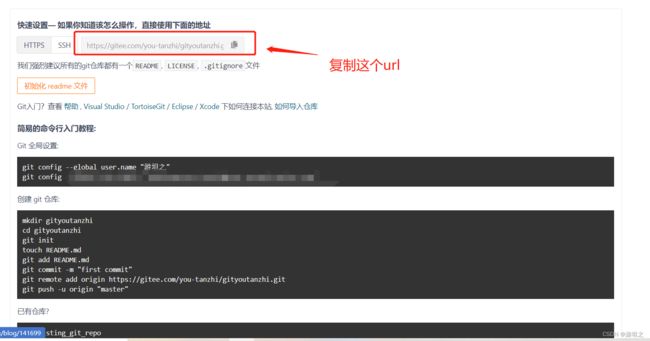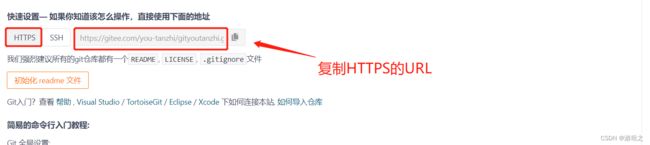猿创征文 | Git的良心教程
目录
- 一、Git的下载与安装
-
- 1、Git的下载
- 2、Git的安装
-
- 除了自定义路径外,其他的无脑下一步
- 安装完毕
- 二、Git的使用
-
- 1、基础的Linux命令
- 2、Git的必要配置
- 三、Git的工作原理
- 四、Git的使用
-
- 1、Git仓库的搭建
-
- 本地仓库的搭建
- 远程项目的搭建
- 2、Git的基本操作命令
-
- 查看文件的状态
- 3、忽略一些提交的文件
- 4、SSH配置公钥
- 5、使用码云新建一个仓库
- 6、克隆仓库
- 五、Idea集成Git
-
-
- Push到远程仓库
-
- 六、分支命令
一、Git的下载与安装
1、Git的下载
1、点进官网传送门进入官网,或者百度搜索git
2、点进电脑图标的Download,进入下载界面
根据自己电脑的情况,选择安装。32位的就下载32bit,64位的就选择64bit。因为绿色版的缺少一些东西,建议选择安装版。
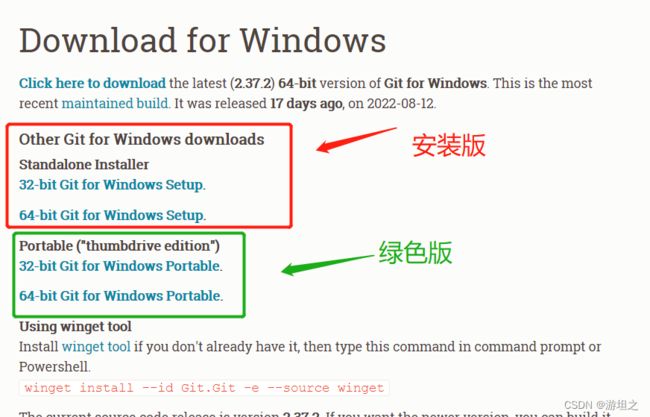
2、Git的安装
除了自定义路径外,其他的无脑下一步
安装完毕
Git Bash:Unix与Linux风格的命令行,使用最多,推荐最多
Git CMD:Windows风格的命令行
Git GUI:图形界面的Git,不建议初学者使用,尽量先熟悉常用命令
二、Git的使用
1、基础的Linux命令
1)、cd : 改变目录。
2)、cd . . 回退到上一个目录,直接cd进入默认目录
3)、pwd : 显示当前所在的目录路径。
4)、ls(ll): 都是列出当前目录中的所有文件,只不过ll(两个ll)列出的内容更为详细。
5)、touch : 新建一个文件 如 touch index.js 就会在当前目录下新建一个index.js文件。
6)、rm: 删除一个文件, rm index.js 就会把index.js文件删除。
7)、mkdir: 新建一个目录,就是新建一个文件夹。
8)、rm -r : 删除一个文件夹, rm -r src 删除src目录
rm -rf / 切勿在Linux中尝试!删除电脑中全部文件!
9)、mv 移动文件, mv index.html src index.html 是我们要移动的文件, src 是目标文件夹,当然, 这样写,必须保证文件和目标文件夹在同一目录下。
10)、reset 重新初始化终端/清屏。
11)、clear 清屏。
12)、history 查看命令历史。
13)、help 帮助。
14)、exit 退出。
15)、#表示注释
2、Git的必要配置
命令:git congif -l 包括系统配置和用户自己的配置
可以看出新安装的git是没有用户配置的
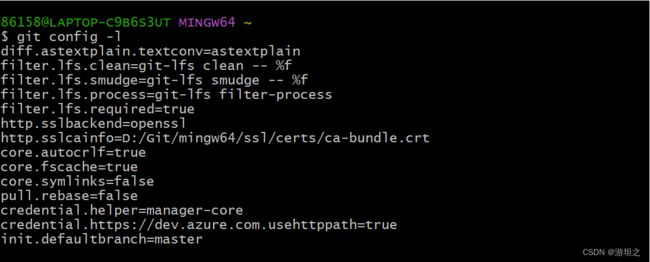
配置用户的邮箱和用户的名称(必做的),因为每一个Git的提交都需要这个信息。
git config --global user.name “youtanzhi” #名称
git config --global user.email [email protected] #邮箱
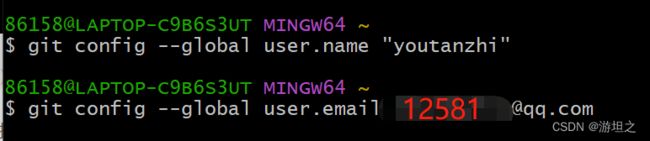
重新输入,查看所有配置的命令 git config -l 看到了新添的用户配置
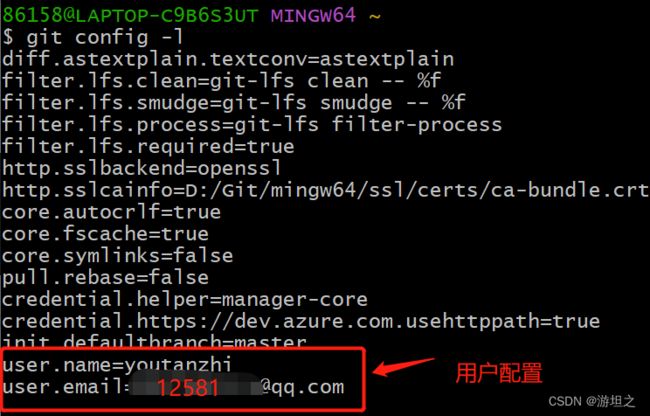
#查看系统config
git config --system --list
#查看当前用户(global)配置
git config --global --list
git config --system --list
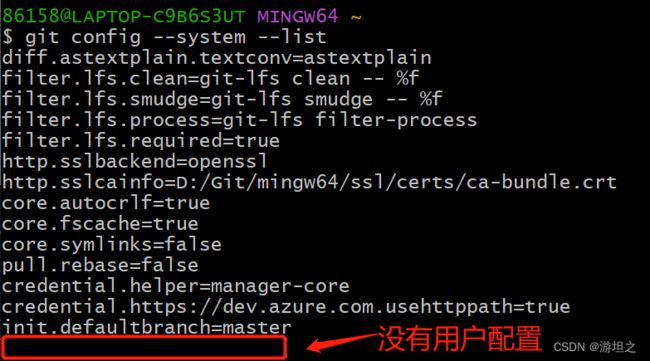
git config --global --list

系统配置和用户配置的本质是文件,可以直接在文件中进行对配置的增删修改
1)Git\etc\gitconfig :Git 安装目录下的 gitconfig --system 系统级
2)C:\Users\Administrator\ .gitconfig 只适用于当前登录用户的配置 --global 全局
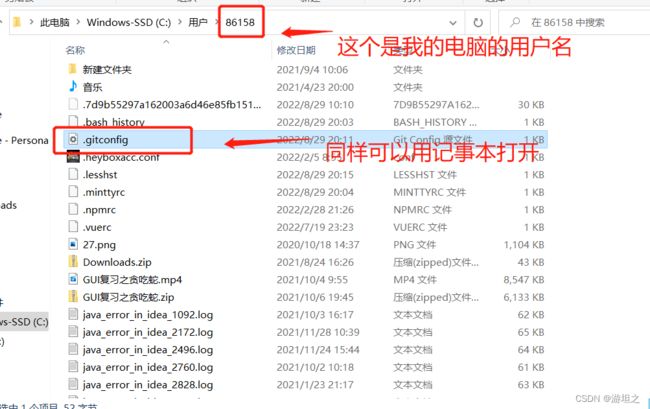
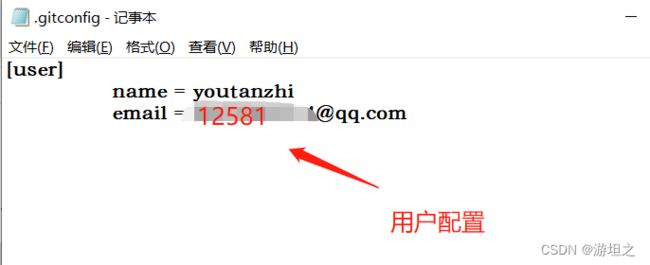
三、Git的工作原理
以下数据来自于狂神笔记:
Git本地有三个工作区域:工作目录(Working Directory)、暂存区(Stage/Index)、资源库(Repository或Git Directory)。如果在加上远程的git仓库(Remote Directory)就可以分为四个工作区域。文件在这四个区域之间的转换关系如下:
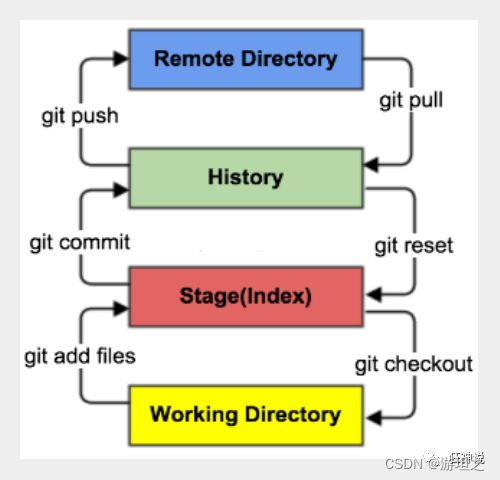
- Workspace:工作区,就是你平时存放项目代码的地方
- Index / Stage:暂存区,用于临时存放你的改动,事实上它只是一个文件,保存即将提交到文件列表信息
- Repository:仓库区(或本地仓库),就是安全存放数据的位置,这里面有你提交到所有版本的数据。其中HEAD指向最新放入仓库的版本
- Remote:远程仓库,托管代码的服务器,可以简单的认为是你项目组中的一台电脑用于远程数据交换
四、Git的使用
1、Git仓库的搭建
本地仓库的搭建
进入要搭建项目的文件夹,右键-Git Bash Here,输入命令 git init
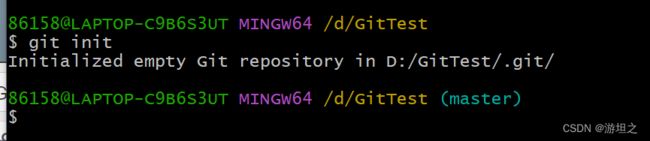
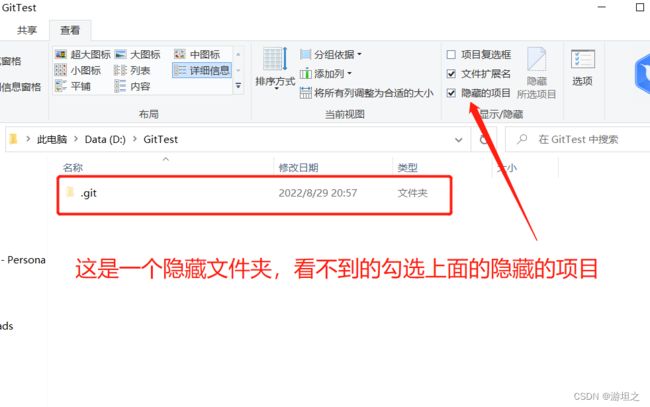
远程项目的搭建
登录码云(Gitee)或者GitHub
进入需要的项目,点击克隆/下载,复制路径
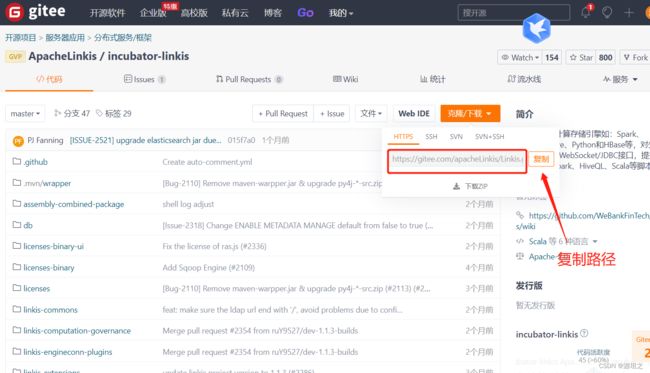
在需要搭建项目的文件夹里,右键-Git Bash Here,输入命令 git clone [url] (复制的URL,可以通过右键-paste 粘贴)
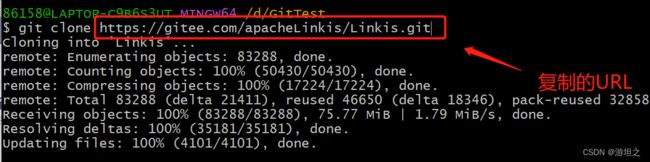
仓库里下好了项目的所有文件
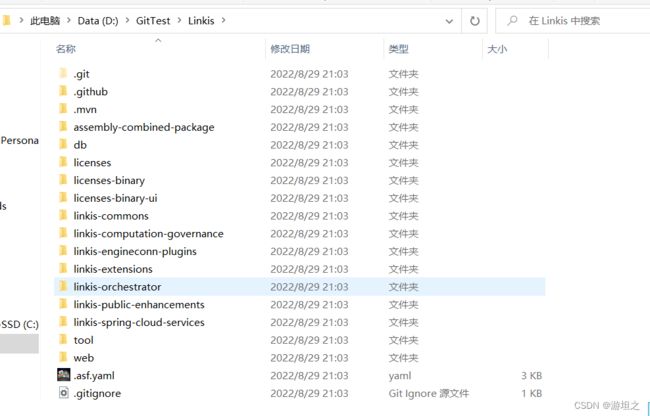
2、Git的基本操作命令
文件的四种状态(来自于狂神笔记)
版本控制就是对文件的版本控制,要对文件进行修改、提交等操作,首先要知道文件当前在什么状态,不然可能会提交了现在还不想提交的文件,或者要提交的文件没提交上。
- Untracked: 未跟踪, 此文件在文件夹中, 但并没有加入到git库, 不参与版本控制. 通过git add 状态变为Staged.
- Unmodify: 文件已经入库, 未修改, 即版本库中的文件快照内容与文件夹中完全一致. 这种类型的文件有两种去处, 如果它被修改,
而变为Modified. 如果使用git rm移出版本库, 则成为Untracked文件 - Modified: 文件已修改, 仅仅是修改, 并没有进行其他的操作. 这个文件也有两个去处, 通过git
add可进入暂存staged状态, 使用git checkout 则丢弃修改过, 返回到unmodify状态, 这个git
checkout即从库中取出文件, 覆盖当前修改 ! - Staged: 暂存状态. 执行git commit则将修改同步到库中, 这时库中的文件和本地文件又变为一致,
文件为Unmodify状态. 执行git reset HEAD filename取消暂存, 文件状态为Modified查看文件的状态
git status [filename] 查看指定文件的状态
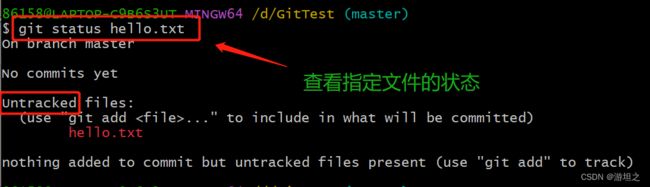
git status 查看所有文件的状态
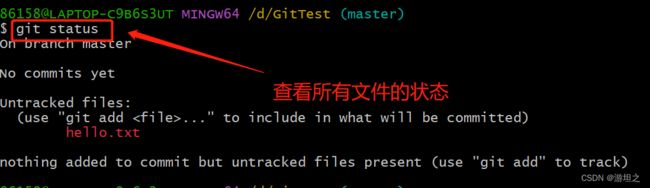
git add . 添加所有文件到暂存区
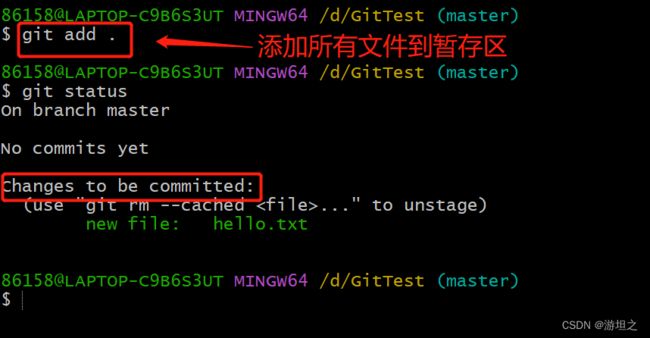
git commit -m 消息内容 提交暂存区中的内容到本地仓库 -m 提交信息
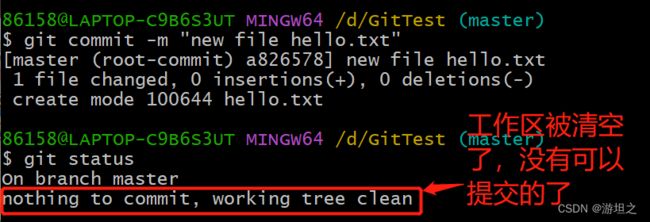
3、忽略一些提交的文件
有些时候我们不想把某些文件纳入版本控制中,比如数据库文件,临时文件,设计文件等
在主目录下建立".gitignore"文件,此文件有如下规则:
忽略文件中的空行或以井号(#)开始的行将会被忽略。
可以使用Linux通配符。例如:星号(*)代表任意多个字符,问号(?)代表一个字符,方括号([abc])代表可选字符范围,大括号({string1,string2,…})代表可选的字符串等。
如果名称的最前面有一个感叹号(!),表示例外规则,将不被忽略。
如果名称的最前面是一个路径分隔符(/),表示要忽略的文件在此目录下,而子目录中的文件不忽略。
如果名称的最后面是一个路径分隔符(/),表示要忽略的是此目录下该名称的子目录,而非文件(默认文件或目录都忽略)。
#为注释
.txt #忽略所有 .txt结尾的文件,这样的话上传就不会被选中!
!lib.txt #但lib.txt除外
/temp #仅忽略项目根目录下的TODO文件,不包括其它目录temp
build/ #忽略build/目录下的所有文件
doc/.txt #会忽略 doc/notes.txt 但不包括 doc/server/arch.txt
4、SSH配置公钥
任意目录 在Git Bash里执行 ssh-keygen -t rsa 命令,一路无脑回车即可
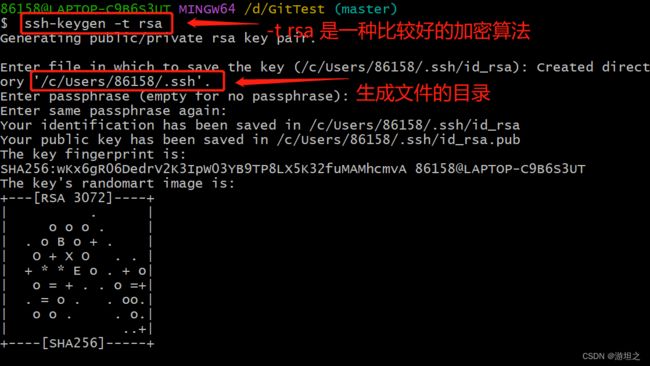
在相应目录里,可以看到.ssh文件
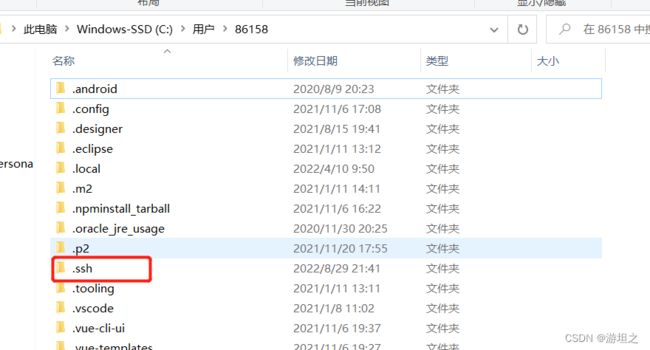
产生了两个文件
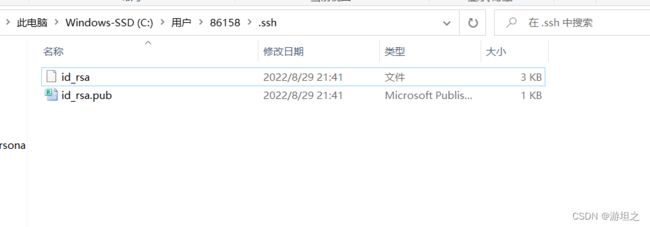
复制公钥
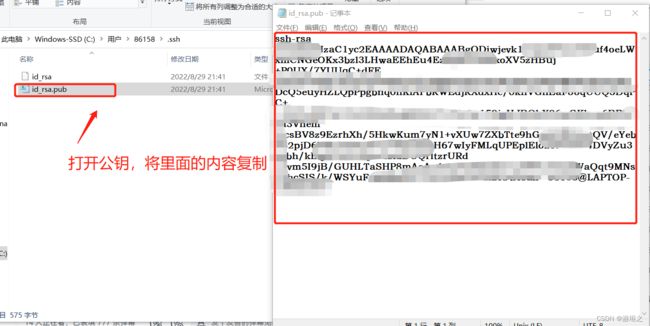
登录码云,个人主页-个人设置 找到ssh公钥,将复制的内容放到公钥里
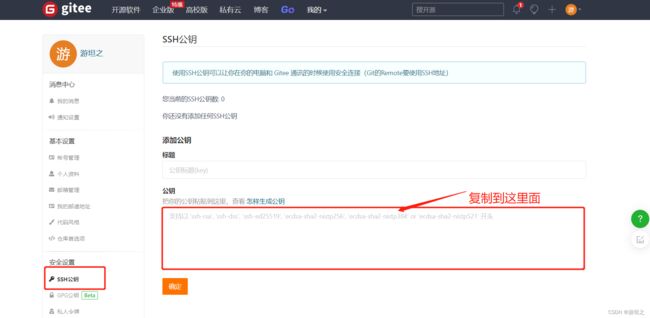
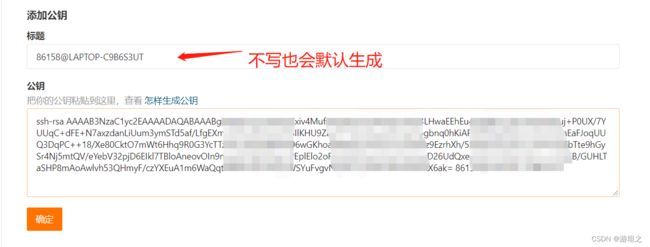
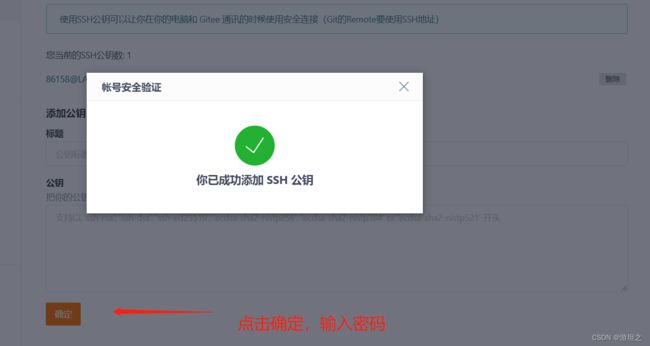
5、使用码云新建一个仓库
6、克隆仓库
来到要克隆仓库的文件夹,右键 Git Bash here
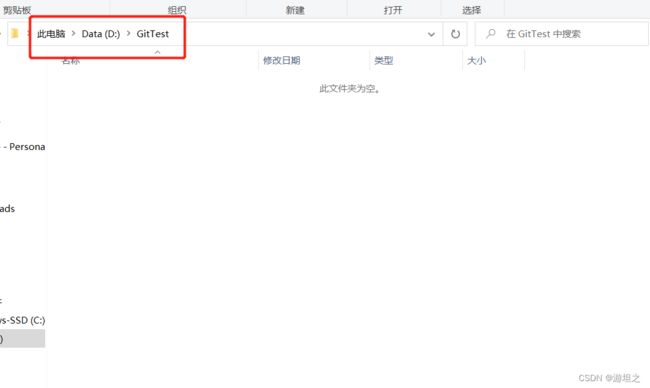
输入命令 git clone url

有可能需要输入Gitee的账号密码
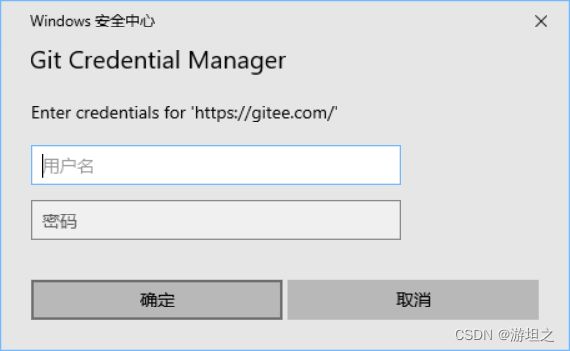
虽然仓库是空的,但还是获得了
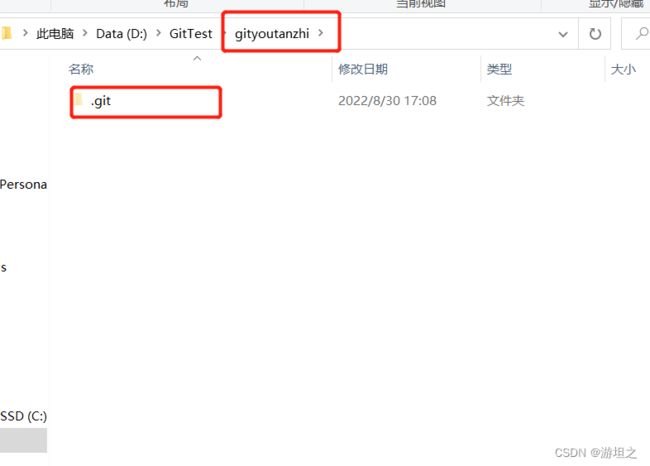
五、Idea集成Git
创建一个项目
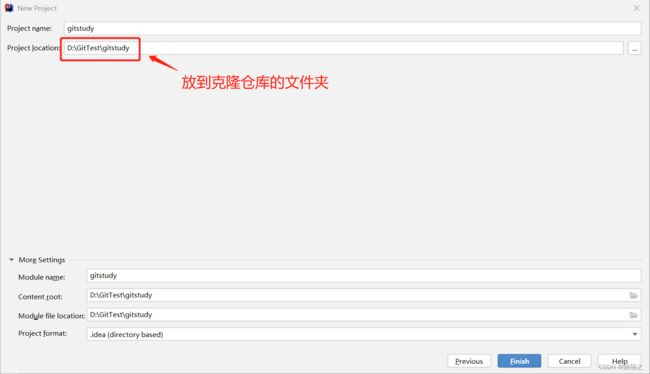
创建项目完成之后,此时右上角是没有有关Git操作的按键的
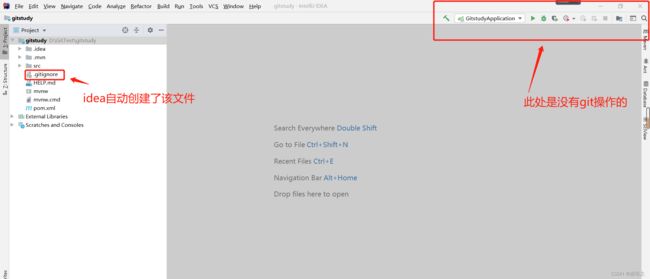
此时的java项目,和仓库是同级目录
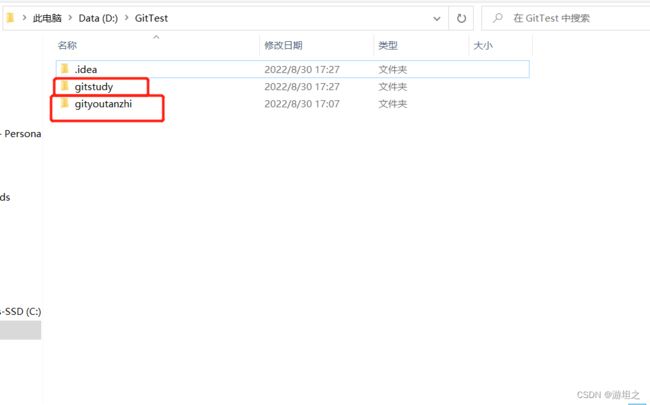
万能方法:将仓库的文件夹放到java项目中去
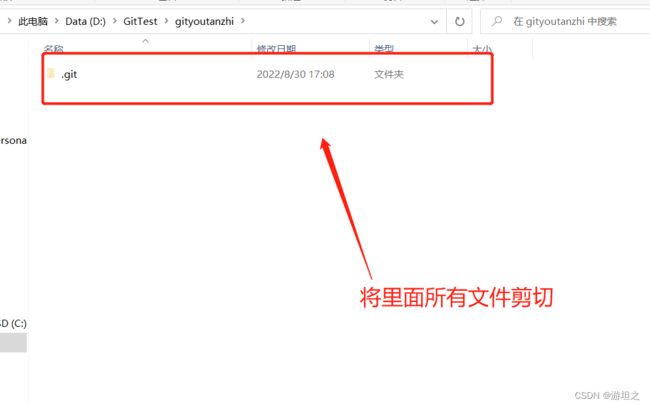
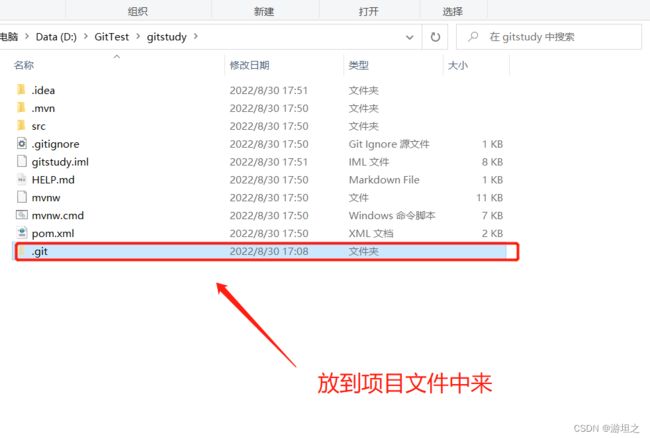
打开idea,可以发现多了两个按钮,git绑定成功了,红色代表选中状态,绿色代表提交状态
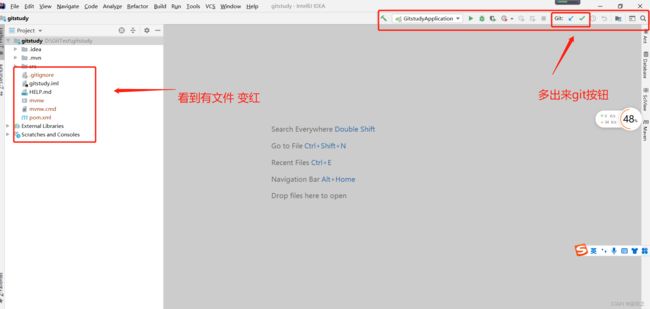
提交功能
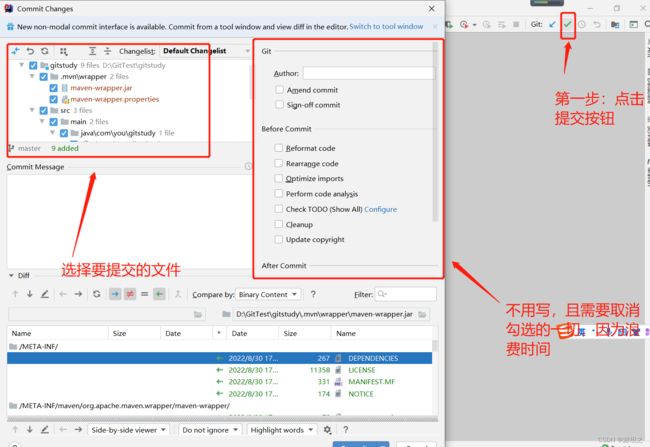
Message需要写点字,不然爆下面的错误

点击Commit
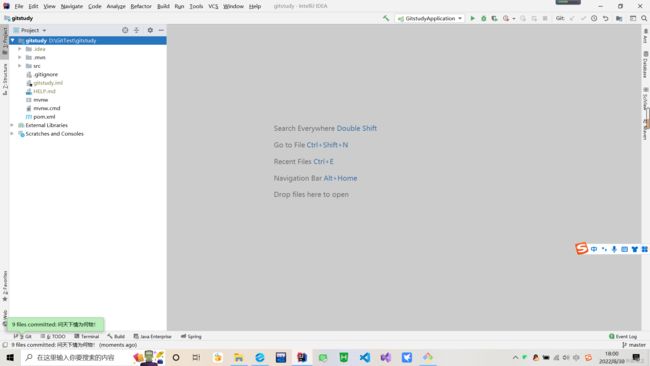
或者手动添加

如果这个文件被修改过,怎么添加上去
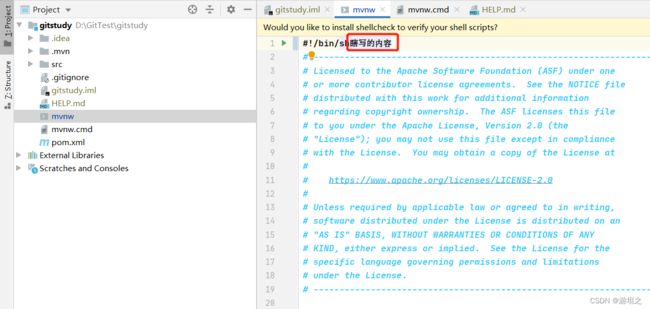
点击修改的文件,右键-Git-Add
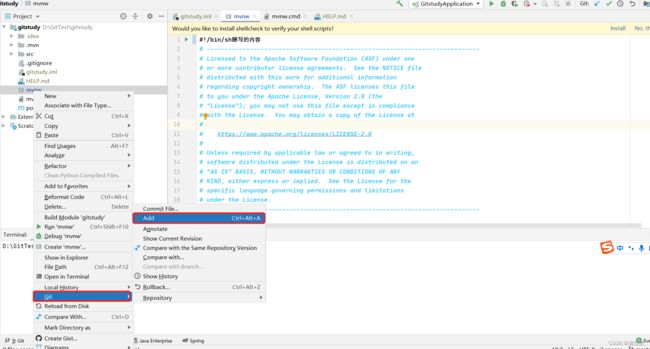
Push到远程仓库
此时的远程仓库是还没有项目的
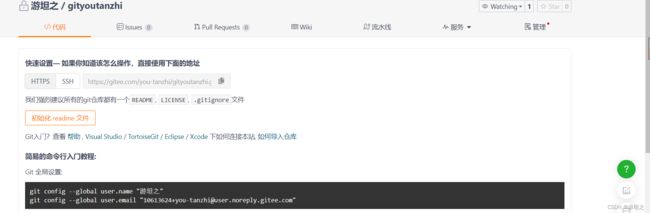
输入命令git push

远程仓库里面有程序了
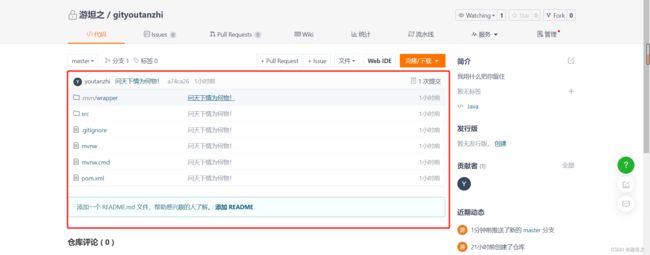
六、分支命令
git branch 查看分支
git branch -r 查看远程分支
git branch [branch] 创建分支
git checkout -b [branch] 新建一个分支,并切换到该分支
git merge [branch] 合并分支到当前分支
git checkout [branch] 切换到该分支
git branch -d [branch-name] 删除分支
git push origin --delete [branch-name] 删除远程分支
git branch -dr [remote/branch 删除远程分支
git branch
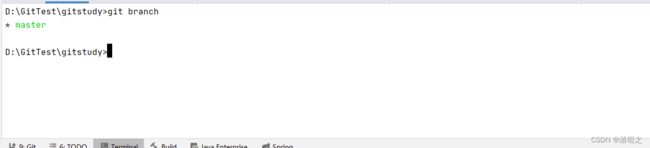
git branch -r 查看远程分支
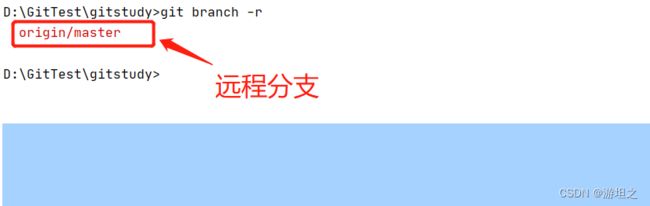
git branch ytz
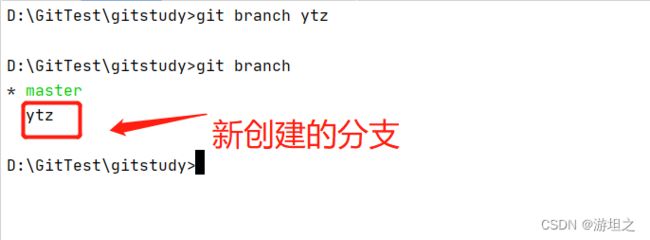
git branch -b [name] 新建一个分支,并切换到这个分支
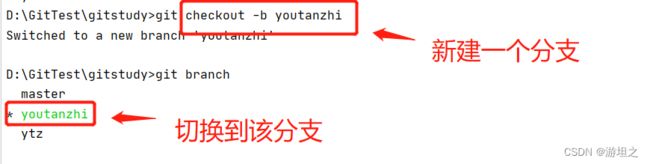
git checkout [branch] 切换到该分支
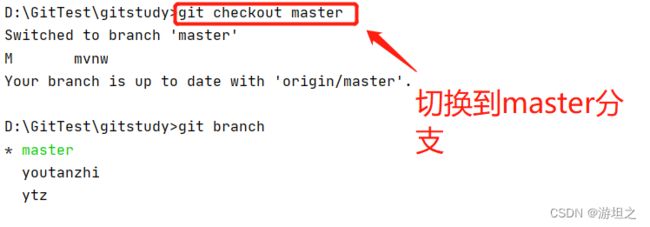
如果同一个文件在合并分支时都被修改了则会引起冲突:解决的办法是我们可以修改冲突文件后重新提交!选择要保留他的代码还是你的代码!
master主分支应该非常稳定,用来发布新版本,一般情况下不允许在上面工作,工作一般情况下在新建的dev分支上工作,工作完后,比如上要发布,或者说dev分支代码稳定后可以合并到主分支master上来。